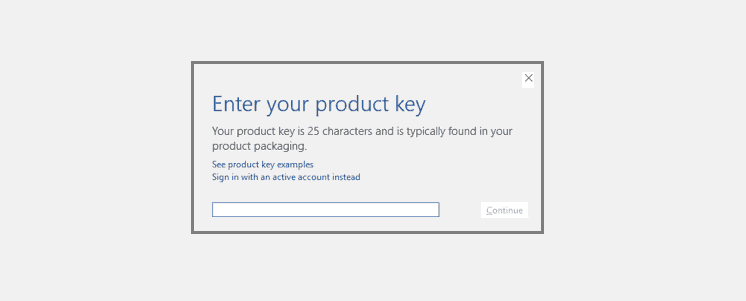
Ez a szoftver kijavítja a gyakori számítógépes hibákat, megvédi Önt a fájlvesztésektől, a rosszindulatú programoktól, a hardverhibáktól és optimalizálja a számítógépet a maximális teljesítmény érdekében. A számítógéppel kapcsolatos problémák megoldása és a vírusok eltávolítása most 3 egyszerű lépésben:
- Töltse le a Restoro PC-javító eszközt amely a szabadalmaztatott technológiákkal érkezik (szabadalom elérhető itt).
- Kattintson a gombra Indítsa el a szkennelést hogy megtalálja azokat a Windows problémákat, amelyek PC problémákat okozhatnak.
- Kattintson a gombra Mindet megjavít a számítógép biztonságát és teljesítményét érintő problémák kijavításához
- A Restorót letöltötte 0 olvasók ebben a hónapban.
Ha frissen szeretné telepíteni a Windows 10, 8.1 operációs rendszert, de nem emlékezett a termékkulcsára, ne aggódjon, van rá mód, hogy megtalálja.
Használja a Jelly Bean Key Findert
A termékkulcs megtalálásához segítségre lesz szüksége egy harmadik féltől származó Jelly Bean Key Finder szoftvertől. Valószínűleg azt gondolja, hogy ez valamiféle eszköz Android-eszközökhöz, de ne aggódjon, a Windows-ban is működik. Ez segít abban, hogy gyorsan megtalálja a termékkulcsot a számítógépén. A következőket kell tennie:
- Töltse le a Magical Jelly Bean terméket, és kövesse a telepítési folyamatot a számítógépére történő telepítéshez.
- Nyissa meg a programot, a parancsikon valószínűleg az Asztalra kerül.
- Vizsgálja meg a telepítéseket, hogy megtalálja a támogatott programok termékkulcsait. Ez magában foglalja a Windows és az Office verzióit, de más felsorolt programokat is
- A beolvasás befejezése után az eszköz egy ablakot jelenít meg a bal oldali ablaktáblán, a Microsoft Windows telepített verzióinak bármelyikét észlelve.
- Kattintson a Microsoft Windows bejegyzésére a rendszer kulcsa és egyéb információinak megtekintéséhez (Ne tévessze össze a Product ID-vel, mert nem ezt keressük). A kulcsot az ablak jobb oldalán található CD kulcs alatt találja. Másolja vagy írja le ezeket az információkat, hogy később felhasználhassa azokat a Windows telepítésében
Ez minden, most megint megvan a Windows termékkulcsa, és bármikor telepítheti a Windows friss példányát. Lehet, hogy nem tetszik egy harmadik féltől származó szoftver használata az ilyen rendszerfeladatokhoz, de ne aggódjon, hogy ez az eszköz megbízható, és nem kell félnie annak használatától.
Hogyan találja meg a Windows 10 termékkulcsát
Ha Windows 10 rendszert használ, a következőket kell tudnia. Először is, ha a Windows 10 dobozos példányát vásárolta, akkor a kulcsot a dobozban található címkén találja meg. Ha online vásárolta, akkor a kulcsot e-mailben kell megkapnia. Abban az esetben, ha a Windows 10 ingyenes frissítés vagy új számítógéppel érkezik, akkor lehet, hogy nincs kulcs a „digitális jogosultság” módszer miatt.
Egy másik módszer az ProduKey, egy olyan termék, amely lekérheti a Microsoft Windows eredeti kulcsát. Itt van egy link ahol letöltheti a szoftvert. Ha többet szeretne tudni erről a termékről, nézze meg ezt az útmutatót.
A termékkulcs megváltoztatásával vagy a Windows 10 termékkulcssal kapcsolatos problémák megoldásával kapcsolatos további információkért tekintse meg az alább felsorolt bejegyzéseket:
- Telepíthetem a Windows 10 8.1-et két eszközre ugyanazzal a kulccsal?
- A Windows 10, 8.1 termékkulcs megváltoztatása
- Teljes javítás: A Windows 10 aktiváló kulcs nem működik
Ha további észrevétele vagy javaslata van a cikkhez kapcsolódóan, kérjük, írja le az alábbi megjegyzések szakaszba.
 Még mindig vannak problémái?Javítsa ki őket ezzel az eszközzel:
Még mindig vannak problémái?Javítsa ki őket ezzel az eszközzel:
- Töltse le ezt a PC-javító eszközt Nagyszerűnek értékelte a TrustPilot.com oldalon (a letöltés ezen az oldalon kezdődik).
- Kattintson a gombra Indítsa el a szkennelést hogy megtalálja azokat a Windows problémákat, amelyek PC problémákat okozhatnak.
- Kattintson a gombra Mindet megjavít hogy megoldja a szabadalmaztatott technológiákkal kapcsolatos problémákat (Exkluzív kedvezmény olvasóinknak).
A Restorót letöltötte 0 olvasók ebben a hónapban.

![Hogyan állapítható meg, hogy feltörték-e a nyomtatót [PRO GUIDE]](/f/51b6fd9cc48992b498c603e283761e80.jpg?width=300&height=460)
![Hogyan állíthatom vissza az ideiglenes internetes fájlok alapértelmezett helyét [TELJES ÚTMUTATÓ]](/f/8c312492229073fd9f0b07885172c20b.jpg?width=300&height=460)